¿Es molesto que no pueda cambiar la calidad de los videos de YouTube en los teléfonos Android al actualizar la aplicación de YouTube? A veces, después de una actualización, es posible que vea la opción de calidad de la aplicación de YouTube sin verla o Problema de transmisión de YouTube generado en su dispositivo. Cuando vemos videos en la aplicación de YouTube, se establece una buena calidad de forma predeterminada, pero a veces se selecciona una calidad baja. Entonces, todo lo que tiene que hacer es cambiar la resolución de video de YouTube, lo que no cambiará la calidad de su video de YouTube.
Cuando su velocidad de Internet es lenta, puede cambiar la calidad de los videos de YouTube de 720p a 480p / 360p / 240p en su teléfono o dispositivo Android. Además, mostrar el mensaje de error de seleccionar manualmente la calidad de YouTube en una red celular no es compatible con 4G / 3G, LTE / AT & T / Verizon, Samsung Galaxy y otros dispositivos. Siga los pasos de solución de problemas a continuación para corregir la calidad de los videos de YouTube que no cambian en su teléfono o tableta Android.
Lea también:
5 formas de arreglar la calidad de video de YouTube que no cambia Android / no puede cambiar la resolución de video de YouTube
Consulte a continuación las posibles formas de corregir la calidad de su video de YouTube que no funciona.
Primer método: Error de Flash Player / Flash Player desactualizado
En primer lugar, compruebe el uso del reproductor flash, debe actualice o instale la última versión de Adobe Flash Player en el dispositivo.
El segundo método: el problema de la falta de calidad de los videos de YouTube
Algunos navegadores no admiten formatos de video altos. Esto significa que estos navegadores tienen uno o dos medios para formatos de video. Así que actualice su sistema operativo o navegador, como Google Chrome, Firefox, Internet Explorer, Safari, Opera y más.
Método 3: desinstale las últimas actualizaciones de YouTube para corregir la calidad de su video de YouTube
Paso 1: Ir «ajustes”.
Paso 2: Haga clic en «Aplicaciones«En la sección de dispositivos.
Puede ver la lista de todas las aplicaciones instaladas en su teléfono o dispositivo Android.
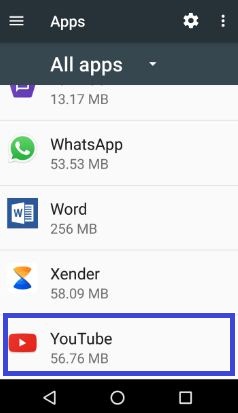
Paso 3: Desplácese hacia abajo para ver «YouTube«Y presione sobre él.
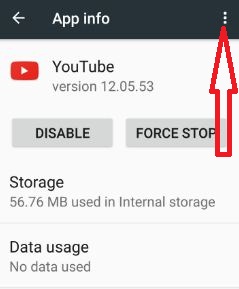
Paso 4: Tocar «Más«Desde la esquina superior derecha.
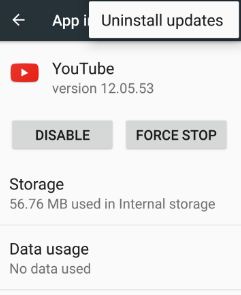
Paso 5: Tocar «Desinstalar la actualización”.
Puede ver la siguiente pantalla en el dispositivo.
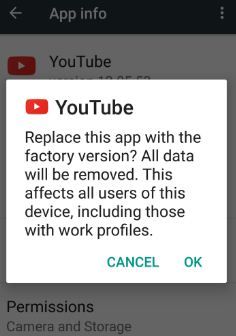
Paso 6: Tocar «K”.
Ahora desinstale la actualización de la aplicación YouTube de su dispositivo. Ahora vaya a Play Store> Tres líneas horizontales en la esquina superior izquierda> Mis aplicaciones y juegos> Actualizar la aplicación YouTube.
Después de la aplicación actualizada, verifique que se solucione el problema de calidad del video.
Método 4: borre su caché y datos de YouTube
Paso 1: Siga lo anterior pasos 1 a 3.
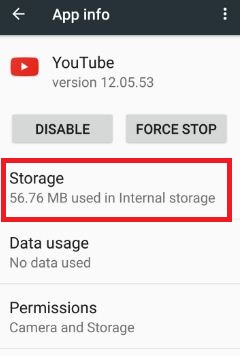
Paso 2: Haga clic en «Almacenamiento”.
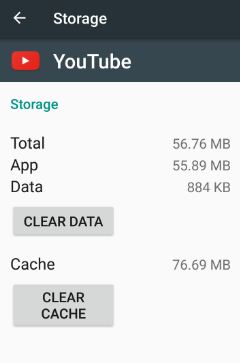
Paso 3: Tocar «Limpiar la caché”.
Si sigues teniendo problemas con la calidad de YouTube, elimina los datos.
Modo alternativo (último Android): Configuración> Aplicaciones y notificaciones> Ver todas las aplicaciones> YouTube> Almacenamiento y caché> Borrar caché
Método 5: Forzar la detención de com.Google.android.YouTube
Paso 1: Siga los pasos 1-3 del Método 1.
Paso 2: Tocar «Batería”.
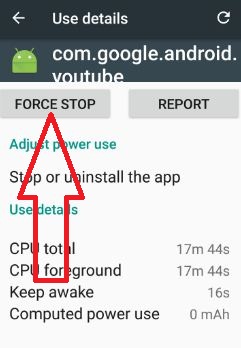
Paso 3: Tocar «Potencia de frenado”.
Modo alternativo (último Android): Configuración> Aplicaciones y notificaciones> Ver todas las aplicaciones> YouTube> Forzar pausa> Aceptar
Utilice siempre la última aplicación de YouTube actualizada en su dispositivo o tableta Android. Eso es todo.
Espero que la solución dada anteriormente corrija la calidad del video de YouTube después de cambiar la aplicación actualizada. Si te has encontrado con otro truco fácil de resolver que no puede cambiar la calidad de los videos de YouTube, compártelo con nosotros. Si encuentra útil este artículo, compártalo con sus amigos en las redes sociales.
Sigue leyendo:
- Arreglar la carga de videos de YouTube pero no reproducirlos en Android
- Cómo descargar videos de YouTube con Google Pixel para verlos sin conexión
- Cómo cambiar la calidad de video de YouTube en Android
- Cómo cambiar la configuración de video sin conexión de YouTube en Android
- Cómo reducir el uso de datos móviles en YouTube Android
- Cómo guardar videos de YouTube para verlos sin conexión en Android
- Cómo eliminar videos descargados de la aplicación YouTube en Android
- Cómo descargar e instalar Adobe Flash Player en Samsung Galaxy S8 y S8 Plus
- Cómo eliminar videos de YouTube sin conexión desde Android
- Cómo cambiar la categoría del canal de YouTube 2020 usando una PC o computadora portátil

